快压如何保存默认压缩设置?相信不少用户对此不是特别了解,分享吧小编就为大家来介绍下快压保存默认压缩设置的操作流程介绍,一起来看看吧!
操作流程
我们先去快压官网下载最新版快压,安装,然后右键,点击“打开”。
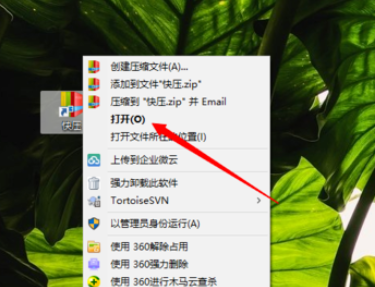
然后如图,点击右上角倒三角“选项”。 然后,点击“设置”。
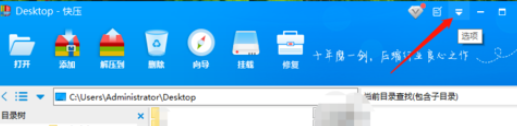
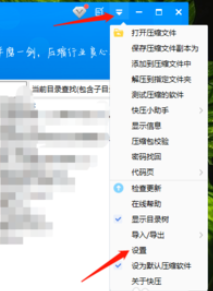
这时弹出如图窗口,选择“压缩”选项下的“压缩配置”里的“创建默认设置”。
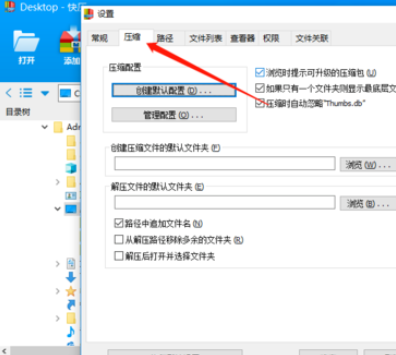
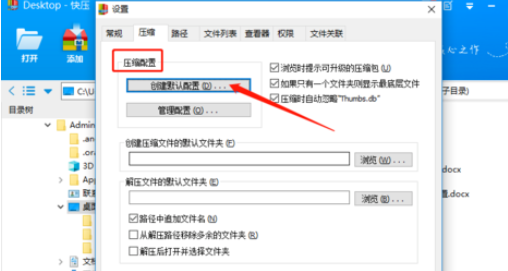
弹出如图弹窗, 在这里可以设置默认压缩格式,密码,注释等等,根据自己所需设置就可以啦,设置完成后点击“确认”。(设置完成后,可在右键菜单中找到对应选项)。
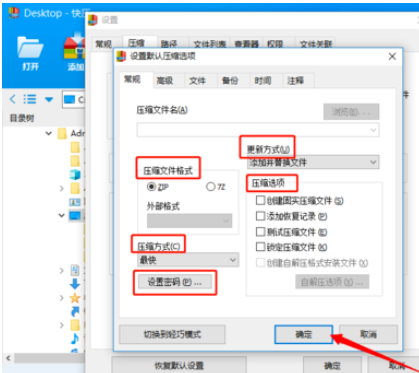
快压相关攻略推荐:
以上就是快压保存默认压缩设置的操作流程介绍,想了解更多《快压》的图文教程使用,欢迎关注分享吧下载站,这里有最新最全的软件教程使用大全!

















